 Чтобы убедиться, что с вашего компьютера можно удалить любую программу, необходимо прочитать статью полностью и внимательно. Перед тем, как мы начнем разбираться, как удалить программу с компьютера Windows 7, XP или 8, надо сначала упомянуть о стандартной процедуре, так как возможно неуверенные пользователи компьютера, не знают, как это делается.
Чтобы убедиться, что с вашего компьютера можно удалить любую программу, необходимо прочитать статью полностью и внимательно. Перед тем, как мы начнем разбираться, как удалить программу с компьютера Windows 7, XP или 8, надо сначала упомянуть о стандартной процедуре, так как возможно неуверенные пользователи компьютера, не знают, как это делается.
Удаление программ возможно без установки дополнительных программ, чтобы это сделать, перейдите в «Пуск» — «Настройка» – «Панель управления» – «Установка и удаление программ» (Windows XP), а для других версий, «Пуск» — «Панель управления» — «Удаление программы» — стандартный способ для удаления программ.
Но при удалении таким способом есть вероятность, что в системе останутся записи в реестре и папки. Одним словом мусор, который останется на вашем устройстве. Эти данные могут быть причиной сбоя, зависанием системы и конечно они занимают место на жестком диске.
Для решения такой проблемы воспользуемся бесплатной программой Revo Uninstaller, которая быстро удалит программу и даже ту программу, которая не удаляется стандартным способом. Revo Uninstaller хорошее дополнение к системе, потому что данной утилитой вы удалите не удаляемые программы с созданными записями в реестре, папки, файлы настроек и другое. Чуть ниже, я расскажу про то, как удалить программу, которая не удаляется и даже, когда ее нет в списке для удаления.
Теперь приступим к действиям, установим программу и я покажу, как удалить программу с помощью этой утилиты. Программу можете скачать здесь.
Установка Revo Uninstaller для удаления программ
После того, как скачали программу, запускаем установочный файл. Выбираем «Russian» и нажимаем «ОК».

Нажимаем «Далее».

Ставим галочку «Я принимаю условия соглашение». Жмем «Далее».

Нажимаем «Установить».

Программа установлена на ваш компьютер. Нажимаем «Готово».

Как пользоваться Revo Uninstaller
После установки, запускаем программу, и на экране откроется главное окно программы. Немного надо будет подождать, пока программа соберет данные о программах, которые установлены на вашем компьютере. По истечению нескольких секунд программа готова к работе, теперь выбираем программу, которую хотите удалить и нажимаем кнопку «Удалить», которая находится в верхнем горизонтальном меню. На примере проигрывателя AIMP, я покажу наглядно, что делать, если не удаляется программа с компьютера. Выбираем левой кнопкой мыши AIMP и нажимаем кнопку «Удалить».
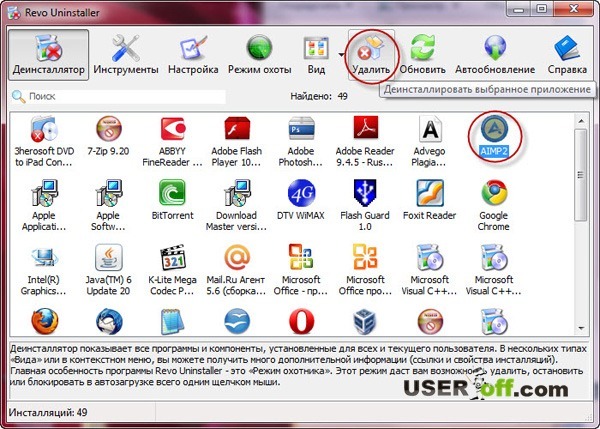
Программа запросит подтвердить удаление, нажимаем «ДА».

В следующем окне нужно выбрать режим деинсталляции. Режимы в данной программе бывают 4 — ёх видов: встроенный, безопасный, средний и расширенный. Выбираем расширенный, так как он производит глубокий анализ реестра, папок и ссылок программ. Данный режим медленней, чем все остальные, наберитесь терпения. Нажимаем «Далее».

Программа произведет анализ и запустит встроенный деинсталлятор программы, который встроенный в AIMP. Если будет предложено нажать «Далее», «Next», «Uninstall», «OK», или что- ни будь подобное, то смело нажимаем. Если у вас не появится встроенный деинсталлятор, то нужно идти другим путем, который описан ниже (Режим охоты). После того, как удалили программу, нужно нажать «Далее» для поиска файлов, папок и записей в реестре.

В среднем сканирование занимает примерно от 10 до 60 секунд, зависит от объема обрабатываемой информации. Когда закончится сканирование, жмем «Далее».

При сканировании: записей в реестре, файлов и папок они могут не обнаружиться, значит, деинсталлятор отработал свою функцию на 100 процентов. Если сканер нашел записи в реестре, ставим галочку «Мой компьютер». Нажимаем кнопку «Удалить» и нажимаем «Далее».

На скриншоте выше мы удалили только ветки и параметры в реестре, но ярлыки, папки и данные мы удаляем на следующем этапе. Чтобы удалить найденные данные сканером, нажмите «Выделить все», чтобы не ставить галочку напротив каждой строки, нажмите «Удалить», ну и последний шаг «Далее».

Процедура удаления закончена, нажимаем «Конец».

После всех этих действий можете быть уверены, что на вашем компьютере нет файлов и записей в реестре оставленных этой программой. Если вы удаляли программы стандартными средствами Windows или давно не делали проверку на не нужные временные файлы в системе, то можете прочитать статью: «Удаление временных файлов».
Если программы нет в списке для удаления программ (Режим охоты)
Бывает, что программы нет в списке, но есть в трее или есть всплывающие окно программы, которую нужно удалить. Специально для таких случаев в Revo Uninstaller есть функция «Режим охоты», которая меня часто спасает.
Внимание! Иногда при наведении прицела на удаляемую программу он срабатывает ложно. То есть наводите на программу, которую вы хотите удалить, а появляется сообщение, что вы собираетесь удалить совсем другое приложение или это действие невозможно. В таком случае, надо попробовать найти другие окна, чтобы воспользоваться режимом охоты.
Как работать с «Режимом охоты»
Для переключения в «режим охоты», нужно в окне программы нажать на «Режим охоты».

Окно программы автоматически свернется и в правом верхнем углу рабочего стола появится прицел синего цвета, который нужно навести на программу удерживая левой кнопкой мыши.
Наводим прицел на ярлык, сообщение, окно, иконку в трее, короче на любой объект программы. Отпуская левую кнопку мыши, вам будем предложен выбор, в нашем случае для удаления программы нажимаем «Деинсталлировать».
Чтобы закончить некий обзор этой программы, немного расскажу про дополнительные возможности Revo Uninstaller.
В программе имеются инструменты для оптимизации Windows:
- Менеджер автозапуска — отключение/включение программ, которые загружаются вместе с Windows. Эту процедуру можно сделать и без программ, чтобы понять, как отключить автозапуск программ, прочитайте статью здесь.
- Инструментарий Windows — позволяет запускать службы в системе.
- Чистильщик ненужных файлов — удаление временных файлов, браузеров и Microsoft Office.
Если не получается удалить программу, то можно попробовать сделать это ручным способом. Ознакомьтесь со следующей статье: «Как удалить папку, которая не удаляется».
Рассказывать подробно про работу дополнительных возможностей не буду, они просты в управлении и с русским описанием.







Александр спасибо вам за такие полезные статьи, написано все очень последовательно и логично, для таких чайников как я, много ума не надо, чтоб сделать все правильно по Вашей инструкции!
Ольчик: Спасибо за теплые слова, очень приятно, что мой сайт приносит пользу.
ДАВНО И УСПЕХОМ ПОЛЬЗУЮСЬ ЭТОЙ ПРОГРАММОЙ,ВСЕМ РЕКОМЕНДУЮ.
САША,СПАСИБО ЗА ПОДРОБНУЮ СТАТЬЮ
скачать не получается,ссылка не рабатает.
Все отлично скачивается пробуйте...
Благодарю. У вас хорошие, обстоятельные комментарии.
Спасибо Вадим!
пробую и никак,что делать-то?7
Как именно пробуйте в режиме охота или просто удалить?
Все отлично скачалось, установилось и удалил программу для пробы все ок. Спасибо большое!
Дмитрий Вы пожалуйста делайте все верно, я гарантирую, что в данный момент все работает сам побывал скачать данный файл на работе и попробовал дома, все отлично работает... Выше в комментарии тоже Дмитрии скачал же файл и у Вас получится ! Попробуйте через другой браузер скачать с этого сайта...
Цитата- Если сканер нашел записи в реестре, ставим галочку «Мой компьютер». Нажимаем кнопку «Удалить», и нажимаем «Далее».
Саша,здраствуйте.Вопрос-надо,действительно ставить галочку «Мой компьютер» или отмечать только выделенные жирные записи и удалять только их? Спасибо
sawa3 — здравствуйте! Я удаляю все ! Некоторые советуют только удалять жирные буквы...
Александр, у меня почему-то не получается загрузить эту программу, как быть?
Альбина я пробывал через Mozilla Firefox и GHrome все отлично загружается ... попробуйте через другой браузер ... Нажмите на предлагаемую ссылку на слово ЗДЕСЬ...
что пишет браузер?
Спасибо большое за Ваши уроки. Установила Revo Uninstaller. Все нормально, но «просит» указать правильный серийный номер...
Нина — спасибо за спасибо! Серийный номер не нужен, так как программа бесплатная, но Revo Uninstaller Pro платная, если Вы скачали с этого блога, то все должно работать нормально.
Спасибо,всё работает!
Проблема...блокировали сайты через аваст!пароль не можем найти, помогите пожалуйста!!!!!аваст загружается при включении компьютера...буду ооочень благодарна!ПОМОГИТЕ!
Вам надо удалить аваст?
Миллион благодарностей админу!!!!
Подскажите пожалуйста,как быть,скачала программу vksaver,вирусную, по ходу.Яндекс и мэйл выдают нарушения в установках.Не могу их найти через удаление программ,вижу тоько в поисковике.Попробовала через Режим Охоты,пишет"Не найден инсталляционный пакет!Совет:Получите больше информации для программы и попробуйте удалить ее из главного окна!C:Windows:explorer.exe.Там этих программ нет.Что делать?
1.Попробуйте зайти в диспетчер задач и во вкладке “Процессы” найти vksaver. Если он там будет то нажмите на него правой кнопкой мыши и увидите где он находится. Так же посмотрите нет ли его в авто загрузки (msconfig или Ccleaner). Удалите его, когда найдете его путь.
2.Проверьте антивирусом компьютером Dr. Wev CureIt!.
при наведении охотника на программу пишет не найден инсталяционный пакет,Совет,Получите больше информации для программы и попробуйте удалить ее из главного окна
Анатолий — попробуйте зайти в диспетчер задач и там найти процесс. После этого узнайте пусть. И удалите вручную
спасибо
как удалить через эту программу аваст? режим «охотник» не удаляет. как быть?
Кристина, почитайте эту статью useroff.com/kak-udalit-av... -kompyutera.html
Что-то страшно ставить галочку на «Мой компьютер», потому как там «System» тоже отмечена, чё делать????
Дамир, ставь галку не дрефь!!!
классная штучка!!! Спасибо вам огромное!!!
UVAJAEMII, ADMIN!
NET SLOV, CHTOBI VIRAZIT" VAM SVOIU BLAGODARNOST"...
ZA TU RABOTU , KOTORUI VI DELAETE DLIA NE OCHEN" «PRODVINUTIH» V INTERNETE. VI PISHETE OCHEN" DOHODCHIVO...
BOL"SHOE SPASIBO
эта прога удаляет только при наличии в удаляемом файле собственного деистолятора
... дуже вдячний за Вашу програму!! Для всіх користувачів цієї програми — уважно прочитайте послідовність!!! і у Вас все получиться...
Давно хотел удалить с компа прогу , но не мог. С этим деинсталятором всё получилось. Спасибо. отличная программка
Большущее ВАМ спасибо, очень помогли!!!! 😉 😎
отличная прога.удаляет испорченую программу в которой отсутствует файл деинсталяции (с чем не может справиться штатный удаляльщик в винде).спасибо.
Уже на что я чайник,и то с помощью Вас и программы удалил висюльку.Спасибо!
а что если при удалении программы через Revo Uninstaller выскакивают файлы других программ и системные скрипты???
Программа не удаляет то что нужно. А пишет «закройте удаляемую программу».
Не советую выбирать расширенный режим, так можно удалить и много лишнего. Либо нужно смотреть что Revo удаляет.
Здравствуйте!
Помогите, плиз!
На стац. компе аваст (бесплатная версия), заблокировал интернет, прбовала по Вашему уроку зайти через безопасный режим, чтобы выковырять отовсюду, — ничего не получается, после перезагрузки иконки на рабочем столе не отображаются. Что делать.
Заранее спасибо.
Здравствуйте! а если путь нашёлся в программе WinRar? там тоже можно смело удалять программой которой вы рекомендуете(Revo Uninstaller)? т.к. я начинала с помощью Вашей программы производить удаление, и она запрашивает с уведомлением на удаления WinRar.И ещё, раз я уж написала Вам,1. — мой ноутбук не пищит а шумит( иногда как вентилятор), он так себя охлаждает?;2. -можно ли делать профилактику( от пыли) если да то как?;3. — по поводу торрентов,если они от меня закачивают на моём компьютере это никак не отразится(различные хакеры,различная оплата и т.п.)у меня стоит m Torrent 2.0 ( и надо ли его обновлять). Заранее спасибо.
Здравствуйте, Тамара!
1.Шум. Вентилятор (кулер) крутится, чтобы охлаждать устройства компьютера.
2.По поводу чистки ноутбука и компьютера расскажу в своих статьях, так как одним комментарием трудно ответить.
3.Обновляйте программу. И попробуйте программы UTorrent или BitTorrent. Все будет замечательно, не бойтесь за сохранность Ваших данных.
😉
спасибо большое, шикарная программа!!!
Здравствуйте! спасибо большое за программу и за урок! Очень пригодилось! но у меня такая проблемка — через «режим охоты» некоторые игры не удаляются...Захожу в диспетчер задач,ищу Peacecraft (название игры на английском) — нет такого,затем захожу в автозагрузки — тоже нет...Может я что-то не то ищу? подскажите,пожалуйста,а то я совсем тупая в этих вопросах! 😕
Спасибо вам за статью!Очень помогли.
у меня не получается скачать выдает сбой сети,но мне очень нужно удалить с ноутбука программу ЛовиВК как не пробовала не выходит,дайте совет как? 💡
Большое спасибо за программу и пояснения! С помощью Revo Uninstaller удалил WinRAR который не удалялся своим uninstal
Благодарю-отличная программа!!!Снес глючную программу!Админу-огромное спасибо!!!всем рекомендую!!! 😎
Александр!
Доброго дня!
Искал в интернете инфу об удалении программы, в числе прочих и на Ваш сайт попал.
Быть может Вы, как человек разбирающийся в ПК и ПО, мне чем-нибудь подмогнёте.
Ситуация такая. Скачал на каком-то заморском (с виду приличном) сайте прогу, MyFreeTV. Но при установке выдало ошибку, на языке мне непонятном (смесь русского и какого-то испано-турецкого). В итоге прога запускается, но не пашет. И самое обидное, что в папке с ней нет файла Uninstall. И ни какая программа-деинсталлятор ее не видит. И Рево в том числе. Про штатную утилиту для удаления я вообще молчу.
Кстати, попробовал воспользоваться режимом охотника в программе Рево, навел на файл MyFreeTV, так он у меня лихо снес программу тотал коммандир, которая была открыта в тот момент.
Может подскажете, есть ли еще какой-то способ удалить эту программу, кроме как удалять саму папку, а потом вычищать реестр.
Был бы Вам весьма признателен за помощь и совет.
Здравствуйте, Андрей! Попробуйте еще раз охоту (Revo Uninstaller). Если не получается, тогда пробуем другую программу
Александр, спасибо за ответ.
Но суть-то как раз в том, что при наведении прицела от Рево (в режиме охоты) хоть на папку с этой программой, хоть на сам файл .ехе предлгается удалить все, что угодно, но только не саму программу. А если и «цепляет» Рево эту софтину, то выдает окно с ошибкой, что-то вроде «не найден файл деинсталятора». Или предлагает удалить или тотал коммандир, или проводник эксплорер.ехе (в зависимости где открыта папка с этой программой).
А по ссылке, которую Вы скинули, я так понимаю, идет программа Uninstall Tool. Она у меня установлена. Отличная вещь, однажды помогла снести неудаляемую и не убиваемую в процессах программу. И эта, и еще Total Uninstall, и Absolute Uninstaller от Глари софта. Только пользы от них мало, так как они эту программу не могут «подцепить», они ее не видят. Она не отражается в списках установленного софта. В этом вся и беда.
Поэтому, резюмируя, видимо придется сносить эту софтину что называется «в лоб», удаляя папку, а потом вычищая за ней хвосты-остатки.
Андрей, придется удалять вручную...
Александр,
а может в таком случае подскажете, как лучше поступить? Как лучше (эффективнее) удалять остатки от программы — вручную, поиском в реестре, или удалив папку, позволить искать «хвосты» какой нибудь программе вроде Reg Organizer или TuneUp Utilities?
А если вручную, то каким веткам реестра стоит уделить особое внимание?
И где еще могут быть остатки, кроме как в реестре? Может еще в каких нибудь папках на диске С?
Заранее спасибо за ответ.
Удалите папку с программой и пройдитесь по реестру программой Ccleaner. Посмотрите, нет ли этой программы в C:\Documents and Settings\ваше_имя_в системе\Application Data или
C:\Documents and Settings\ ваше_имя_в системе \Local Settings\Application Data. При этом включите отображение скрытых файлов.
че будет если отключитоь шнур экрана от компа возможно удаление программ?
нет
Мне 54 года и я чайник,но у меня все получилось,не верю своим глазам!!!СПАСИБО СПАСИБО
Как хорошо,когда процесс обучения ведёт такой МАСТЕР!Большое спасибо,программа отличная,всё работает!
Спасибо огромное автору! Все так подробно и понятно, что даже я, блондинка 😈 ,смогла удалить вредоносную программулину, в результате чего избежала ворчливого рычания своего мужа. Спасибо Вам еще раз!
Спасибо большое! Очень помогли! Программа очень полезная.Создатели Вы просто молодцы!
Спасибо! 😎 😎 😎
Уже давно пользуюсь Revo Uninstaller -очень нравится: все просто и понятно. Но вот попала в дурацкую ситуацию: при установке Nero выскочило сообщение : «Недостаточно места на диске С» ,и установка прекратилась. В итоге на диске С исчезло все свободное место ( примерно 2.5 Гб ), нет значка программы ни в Моем компъютере, ни в Pevo Uninstaller .Подскажите как удалить то, что установилось , ПЛ-И-И-И-З !!!
Если нет места на диске, скорее всего программа не установилась.
Огромное спасибо, удалось быстро решить с вашей помощью проблему с удалением ZONA.Еще раз огромное спасибо и наилучшие пожелания!!!
спасибо большое, очень помогло 😎 😀
Проще паренной репы.
Спасибо большое.
Спасибо. Главное быстро и «вреднючки» висячие исчезли. автор умница. 😉
народ если при запуске компа нажать не на обычную загрузку а безопастную то можно удалить все что захотим
Чел, ты реально хорошую программу подогнал. У меня тоже есть программка, которая удаляет всё дерьмо не удаляемое, называется Unlocker. Мало ли кому потребуется, описания и как пользоваться ей кажется в ютьюбе есть.
спасибки!!! класная прога
Ты просто ЧЕЛОВЕЧИЩЕ ) с большой буквы. Спасибо за прогу. С ней проще, не стоит каждый раз винду сносить. СПС.
Установилась Baidu, которую никак не могу удалить. Вся символика даже не на китайском, а в каких-то квадратиках. При использовании указанной в статье программы на третьем этапе пишет, что дезинсталятор не включается. Что делать?
С такой программой не встречался.
Евгений,поделитесь пожалуйста опытом, если вам удалось удалить Baidu я ее удаляла при помощи Revo Uninstaller полностью, но после включения компьютера появляется снова
Не видит ваша программа ни яндекса,ни Tuneup Pro.Удалить вашу программу также не просто.
Александр, спасибо вам большое за помощь 😉
Спасибо за полезную статью и ссылку. Избавился от назойливых «друзей»
Спасибо, а то мне этот фишинг предлагал грудь увеличить, а мне наоборот нужно уменьшать.
Добрый вечер!
Ни как не получается удалить... Зависает на «Сканирование после деинсталляции». Как быть? Поймала вирус, не могу теперь даже в интернете нормально сидеть, очень нужно удалить программу.
Удалите вирус с помощью антивирусов
спасибо огромное, помогли!!!
Здравствуйте Александр! У меня со скаченным файлом влезла программа «Tencent», Revo бессилен. Какой-то китайский антивирусник. Для того что-бы удалить её требуется права администратора. У меня Виндовс 8.1 для одного пользователя лиц.По незнанию я поставил антивирус eset, и защитник виндовс отключился, eset убрать легко,но убрать эту китайскую хрень невозможно. По инструкции где управление должна находится рамка локальные пользователи, но там нет её. Что посоветуете... Сносить винду? Или есть возможность убрать её?
Здравствуйте! С такой программой не встречался, попробуйте удалить вручную.
Как быть Revo показывает, что на компьюторе установлены 2 (две) одинаковые программы, а стандартный унинсталлер показывает одну. Судя по всему они находятся в одном месте, так, по крайней мере, меня вывел Revo. Как узнать, какая из программ действующая, потому что я ей пользуюсь. Или удалить обе а потом переустановить?
Трудно рассказывать в такой ситуации, надо сидеть за компьютером (мне 😉 ) . Наверное лучше будет для Вас-удалить обе программы и установить опять эту программу.
Александр Респект и Уважуха!!:)
Очень полезная прога. большое спасибо))
Спасибо огорменное, очень помогли, пыталась удалить китайскую программу, но ничего не помогало, эта программа спасла!!!! 😀
подскажите где можно скачать программу? ❓
Воспользуйтесь Google или Yandex
Спасибо за прогу очень помогла
Спасибо очень помогли!!
Tencent не удаляет!! Кто сталкивался подскажите чем удалить эту китайскую скотину !!!! krutko_26@mail.ru
Отличная программа.Полностью удалила китайскую программу с квадратиками.Большое спасибо.
Спасибо Вам огромное! Потратила уйму времени, не могла найти ответ, как удалить Пунто свитчер (не удалялся и не устанавливался новый). Ваша программа помогла.
Почему-то это программа не видит в Windows 8 вторую папку с программами, что делать?
спасибо.доступно и быстро.
Здравствуйте. У меня что то не так... Скачала программу. Нужно удалить Microsoft office 2010. Но на этапе удаления, когда идет сканирование после деинсталляции, все зависло...Что делать? Пробовала отменить и еще раз перезапустить удаление... то же самое на том же месте ((( Что же делать? Помогите!!!! Как мне эту чертову программу удалииииииить!
Здравствуйте! Возможно, запущены процессы этой программы и поэтому проблема с удалением.
Программа отличная, спасибо Вам огромное!
Установил программу «единое окно налоговой отчетности». При установке шла распаковка файлов. Может быть програма типа Portable и удалить ее можно просто удалением папки, но есть опасения. У становил Revo Uninstaller чтобы ее удалить. В списке этой программы нет. Воспользовался «Охотником». После наведения мишени на окно программы и выбора «Деинсталлировать» появилось окно запроса подтверждения. После подтверждения появляется сообщение: " Не найден установочный пакет! " и дальше ничего не происходит. Как удалить программу?
Отличная программа! спасибо!